
Bài th c hành Excelự
L u ý:ư Tr c khi th c hành, m i ng i t t o cho mình m t th m c riêng đướ ự ỗ ườ ự ạ ộ ư ụ ể
l u các bài th c hành c a mình trong quá trình h c.ư ự ủ ọ
BÀI TH C HÀNH S 1Ự Ố
1. Kh i đ ng Excel.ở ộ
2. T i ô B1 nh p vào s 120ạ ậ ố
T i ô D3 nh p vào chu i “ Vi t nam “ạ ậ ỗ ệ
T i ô C2 nh p vào ngày: 24/12/95ạ ậ
T i ô B2 nh p vào công th c: = (B1+10)*5 và quan sát dòng nh p ô B2.ạ ậ ứ ậ ở
3. Đánh d u kh i A1:D3 : Xóa kh i đánh d u.ấ ố ố ấ
4. T o b ng tính sau:ạ ả
CÔNG TY HOA H NGỒ
B NG BÁN HÀNGẢ
STT NGÀY
BÁN TÊN HÀNG S L NGỐ ƯỢ Đ N GIÁƠThành ti nề
1 29/01/95 Xi măng 30 40000 ?
2 16/06/95 Thép 1000 3000 ?
3 16/06/95 Cát 8 50000 ?
4 18/06/95 G chạ50000 40000 ?
5 11/07/95 Đá 20 2000 ?
6 11/07/95 S tắ4000 4300 ?
L u ý:ư C t NGÀY BÁN ph i nh p đúng ki u ngàyộ ả ậ ể
a. Tính THÀNH TI N = S L NG * Đ N GIÁỀ Ố ƯỢ Ơ
b. Chèn thêm m t c t tr ng tr c c t S L NG và nh p n i dung vào nh sau:ộ ộ ố ướ ộ Ố ƯỢ ậ ộ ư
Đ NƠ
VỊ
Bao
Kg
Kh iố
Viên
Kh iố
Kg
c. Đi u ch nh c t THÀNH TI N cho đúng.ề ỉ ộ Ề
d. Chèn thêm m t hàng tr ng sau hàng có giá tr c t STT là 5, nh p vào n i dung tùyộ ố ị ở ộ ậ ộ
ch n.ọ
e. Chép thêm c t TÊN HÀNG ra sau c t THÀNH TI N.ộ ộ Ề
f. Xóa hàng có giá tr c t STT là 4.ị ở ộ
g. Xóa c t TÊN HÀNG .ộ
h. L u b ng tính trong th m c g c đĩa A v i tên BTSO1.ư ả ư ụ ố ớ
i. Đóng b ng tính BTSO1.ả
j. M l i b ng tính BTSO1.ở ạ ả
1

Bài th c hành Excelự
BÀI TH C HÀNH S 2Ự Ố
T o b ng tính sau:ạ ả
B NG L NG NHÂN VIÊNẢ ƯƠ
STT H VÀ TÊNỌCV LCB NC L NƯƠ
GT M NGẠ Ứ CÒN L IẠ
1 Linh Kha TP 1600 25 ? ? ?
2 Di m NhungễNV 1200 24 ? ? ?
3 Di m L cễ ộ PP 1400 23 ? ? ?
4 Lan Mai NV 1200 29 ? ? ?
5 H i Đ ngả ườ KT 1500 23 ? ? ?
6 D VũạBV 1000 25 ? ? ?
7 Ch ng Đàiươ PP 1400 26 ? ? ?
8 Tô Văn Kh iảNV 1200 27 ? ? ?
9 Lan Đài NV 1200 28 ? ? ?
10 Ng c ThúyọBV 1000 22 ? ? ?
11 Hoàng Anh KT 1500 21 ? ? ?
12 L u Ph ngư ươ TP 1600 26 ? ? ?
13 Nh t AnậNV 1200 28 ? ? ?
14 Minh Duy TP 1600 30 ? ? ?
15 Thanh Kiên PP 1400 24 ? ? ?
T NG C NGỔ Ộ ? ? ?
Yêu c uầ:
1. T o và trang trí b ng tính.ạ ả
2. L ng tháng = L ng căn b n * Ngày công.ươ ươ ả
3. T m ng = hai ph n ba L ng tháng, tính tròn đ n ngàn đ ng.ạ ứ ầ ươ ế ồ
4. Còn l i = L ng tháng - T m ng.ạ ươ ạ ứ
5. Tính t ng các c t L ng, T m ng, Còn l i.ổ ộ ươ ạ ứ ạ
L u b ng tính và đ t tên BTSO2.XLSư ả ặ
2

Bài th c hành Excelự
BÀI TH C HÀNH S 3Ự Ố
T o b ng tính sau:ạ ả
K T QU THI CH NG CH AẾ Ả Ứ Ỉ
TT H và tênọDOS WIN WORD EXCEL TB K T QUẾ Ả X P LO IẾ Ạ
1 Lê Xuân An 5 7 8 7 ? ? ?
2 Tr n Tân Biầ7 8 6 6 ? ? ?
3 Lê Văn Toàn 9 9 6 9 ? ? ?
4 Võ Th Mế ỹ 5 6 9 6 ? ? ?
5 Lê Minh Tâm 7 9 5 8 ? ? ?
6 Vũ Thái Liêm V 7 7 V ? ? ?
7 Nguy n Th Myễ ị 9 V 8 V ? ? ?
8 Tr n Văn L cầ ộ 6 6 2 5 ? ? ?
9 Lê Th Th yị ủ 7 5 8 8 ? ? ?
1
0
Lê Th Y nị ế 8 8 9 9 ? ? ?
S h c viên dố ọ ự
thi:
? ? ? ?
Đi m cao nh t:ể ấ ? ? ? ?
Đi m th p nh t:ể ấ ấ ? ? ? ?
Đi m trung bình:ể? ? ? ?
Yêu c u:ầ
a. Tính TBÌNH = (DOS + WINDOWS + WORD + EXCEL) / 4.
b. Tính K T QU : N u TBÌNH > = 5 thì K TQU là “ Đ u “. Ế Ả ế Ế Ả ậ
Ng c l i thì K TQU là “ R t “.ượ ạ Ế Ả ớ
c. Tính X P LO I: Ế Ạ
N u TBÌNH < 5 thì X P LO I là “Kém “.ế Ế Ạ
N u 5< = TBÌNH < 7 thì X P LO I là “ Tbình “ế Ế Ạ
N u 7 < = TBÌNH < 8 thì X P LO I là “ Khá “ế Ế Ạ
Tr ng h p còn l i thì X P LO I là “ Gi i “.ườ ợ ạ Ế Ạ ỏ
d. Tính ĐI M CAO NH T, ĐI M TH P NH T, ĐI M TRUNG BÌNH.Ể Ấ Ể Ấ Ấ Ể
e. Đ nh d ng c t TRUNG BÌNH có d ng là 0.0ị ạ ộ ạ
f. K khungẻ
g. L u b ng tính v i tên là BTSO3.ư ả ớ
3

Bài th c hành Excelự
BÀI TH C HÀNH S 4Ự Ố
T o b ng tính sau:ạ ả
Công ty ABC
B NG L NG THÁNG: 12/2002Ả ƯƠ
T NG QU L NGỔ Ỹ ƯƠ : 36.000
TT H VÀ TÊNỌCVỤLCB NLV L NGƯƠ PCCV TH NƯỞ
GC NGỘTHUẾ
1 T Văn ÂnạGĐ 450 27 ? ? ? ? ?
2 Võ Th BíchịPGĐ 400 22 ? ? ? ? ?
3 Lê Minh Tâm TP 359 24 ? ? ? ? ?
4 Vũ Th LanịNV 333 25 ? ? ? ? ?
5 Lê Th NinhịNV 310 26 ? ? ? ? ?
6 Lê Văn Minh NV 290 28 ? ? ? ? ?
7 Đ Thanh SôỗNV 272 22 ? ? ? ? ?
8 Tr n Th Y nầ ị ế NV 256 29 ? ? ? ? ?
1. Tính L ng = ươ LCB * NLV * 120
Chú ý: N u ngày làm vi c > 25 thì ngày d đ c tính g p hai.ế ệ ư ượ ấ
2. Tính PCCV = N u ếCVỤ là “GĐ“ thì PCCV = 500.000
N u ếCVỤ là “PGĐ“ thì PCCV = 400.000
N u ếCVỤ là “TP“ thì PCCV = 300.000
Còn l i thì PCCV = 100.000ạ
3.Tính t ng c a c t ổ ủ ộ L NG, PCCV.ƯƠ
4. T NG QU L NG - (T NG L NG + T NG PCCV)Ổ Ỹ ƯƠ Ổ ƯƠ Ổ còn l i s th ng ,ạ ẽ ưở
ti n th ng s chia đ u cho m i ng i trong công ty.ề ưở ẽ ề ỗ ườ
5. C NG = L NG + PCCV + TH NG .Ộ ƯƠ ƯỞ
6. Tính thu theo t l % c a l ng và đ c tính theo b ng sau: ế ỷ ệ ủ ươ ượ ả
L NGƯƠ THUẾ
< 700.000 0%
700.000 - 1000.000 10%
> 1000.000 15%
7. Đ nh d ng c t c ng, thu theo ki u 0.000.0$.ị ạ ộ ộ ế ể
8. K khung.ẻ
9. L u b ng tính trong th m c g c đĩa D: v i tên BTSO4.ư ả ư ụ ố ớ
4

Bài th c hành Excelự
BÀI TH C HÀNH S 5Ự Ố
T o b ng tính sau:ạ ả
KHÁCH S N DU L CH HUẠ Ị Ế
B NG DOANH THU PHÒNGẢ
STT LHP NĐ NẾNĐI S TU NỐ Ầ S N.LỐ Ẻ TI NỀ
TU NẦ
TI NỀ
NGÀY THÀNH TI NỀ
1 A 12/06/99 15/06/99 ? ? ? ? ?
2 C 12/06/99 15/06/99 ? ? ? ? ?
3 C 12/06/99 21/06/99 ? ? ? ? ?
4 B 12/06/99 25/06/99 ? ? ? ? ?
5 B 15/06/98 28/06/98 ? ? ? ? ?
6 C 17/06/98 29/06/98 ? ? ? ? ?
7 A 01/07/99 03/07/99 ? ? ? ? ?
8 A 02/07/99 09/07/99 ? ? ? ? ?
9 C 25/07/97 10/08/97 ? ? ? ? ?
10 B 26/07/99 12/08/99 ? ? ? ? ?
Yêu c u:ầ
1. Tính s tu n.ố ầ
2. S ngày l .ố ẻ
3. Tính ti n tu n, ti n ngày d a vào lo i phòng (LHP) và tính theo b ng sau:ề ầ ề ự ạ ả
LHP A B C
Ti n tu nề ầ 700.000 600.000 500.000
Ti n ngàyề110.000 90.000 75.000
4. THÀNHTI N = TI N NGÀY + TI N TU N.Ề Ề Ề Ầ
5. T NG C NG = T NG C A T NG TI NỔ Ộ Ổ Ủ Ổ Ề
6. Đ nh d ng l i ị ạ ạ NĐ N, NĐIẾ theo ki u ểMM/DD/YY.
7. Đ nh l i c t ị ạ ộ THÀNHTI NỀ theo d ng ạ0.000.0$.
8 K khung.ẻ
9. L u b ng tính trong th m c g c đĩa D v i tên BTSO5.ư ả ư ụ ố ớ
5



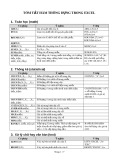
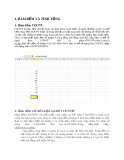
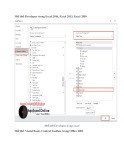
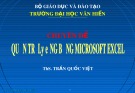
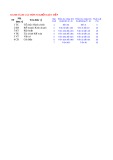


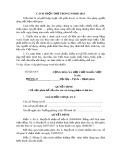







![Đề thi Excel: Tổng hợp [Năm] mới nhất, có đáp án, chuẩn nhất](https://cdn.tailieu.vn/images/document/thumbnail/2025/20251103/21139086@st.hcmuaf.edu.vn/135x160/61461762222060.jpg)


![Bài tập Tin học đại cương [kèm lời giải/ đáp án/ mới nhất]](https://cdn.tailieu.vn/images/document/thumbnail/2025/20251018/pobbniichan@gmail.com/135x160/16651760753844.jpg)
![Bài giảng Nhập môn Tin học và kỹ năng số [Mới nhất]](https://cdn.tailieu.vn/images/document/thumbnail/2025/20251003/thuhangvictory/135x160/33061759734261.jpg)
![Tài liệu ôn tập Lý thuyết và Thực hành môn Tin học [mới nhất/chuẩn nhất]](https://cdn.tailieu.vn/images/document/thumbnail/2025/20251001/kimphuong1001/135x160/49521759302088.jpg)


